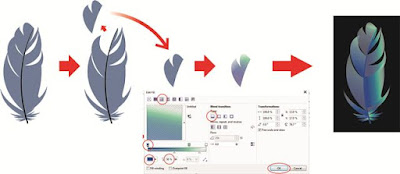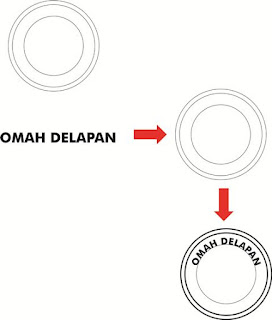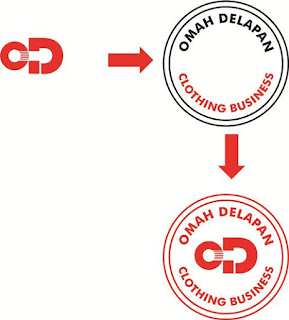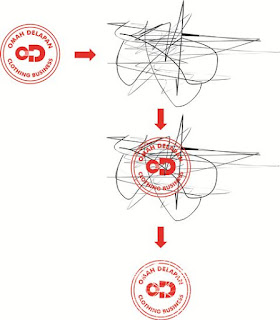Cara Membuat Palette Warna WPAP atau Vector di Corel Draw
Untuk postingan kali ini, saya akan memberikan tips membuat warna pallete sendiri menggunakan CorelDRAW X4. Tutorial ini dibuat karena beberapa waktu lalu ada yang bertanya mengenai "bagaimana cara mengambil warna WPAP untuk dijadikan Palette, saya menggunakan Corel Draw X4".
Oke langsung saja, sebagai contoh saya akan mengambil warna dari gambar vector Rizty Tagor di bawah ini.
Langkah yang pertama tentunya buka file corel draw anda, buat objek kotak menggunakan Rectangle Tool.
Jika sudah, pilih Tool Eyedropper,
Sebagai contoh, dengan Eyedropper yang telah kita pilih tadi, saya akan klik pada nomor 1 terlebih daulu.
Jika sudah, kita pilih Paintbucket Tool. Untuk memunculkan Paintbucket, cukup dengan klik tahan beberapa saat di Eyedropper Tool. Klik kiri (klik kiri pada gambar yang saya beri tanda panah merah) pada bagian kotak yang telah kita buat dengan Rectangle tadi.
Lakukan ke bagian warna lainnya. Dan kira-kira akan tampil seperti gambar di bawah ini.
Untuk menyimpannya sebagai Palette warna, seleksi warna-warna yang telah terkelompok ke dalam kotak-kotak tadi. (Yang diseleksi yang saya beri tanda kotak merah)
Jika sudah, pilih menu Window - Color Palettes - Create Palette From Selection.
Beri nama sesuai selera kemudian simpan dengan klik Save.
Palette warna yang telah anda buat tadi akan muncul disebelah kanan layar monitor.
Bagaimana? Anda sudah bisa membuat palette warna sendiri menggunakan Corel Draw? Semoga bermanfaat..
Cara Menggambar Wajah Menjadi Kartun dengan CorelDRAW | Belajar CorelDRAW
Menggambar Wajah Menjadi Kartun Vector di Corel Draw X4
Assalamu'alaikum Wr. Wb. Para pembaca blog Tutorial Desain.. Sekarang lagi musim hujan lho.. Jangan lupa bawa bekal perang seperti jas hujan [ kalau dalam bahasa Sragen namanyaMANTOL ], payung dll.
Untuk kesempatan yang mendung ini [ hatinya yang lagi mendung ] saya akan memberikan tips membuat wajah menjadi vector. Software yang saya gunakan CorelDRAW X4. Apa harus Corel Draw X4? TIDAK. Anda sangat bisa membuat vector dengan Corel Draw versi lainnya semisal CorelDRAW X5, X6 maupun X7.
Untuk bisa membuat vector dengan Corel Draw dibutuhkan waktu sekitar 2 - 4 jam, jadi bagi anda yang sibuk dengan pekerjaan tidak dianjurkan untuk mencobanya, karena nanti bisa ketagihan hehehe. Kalau masih nggak percaya silahkan coba sendiri..
Langsung saja langkah yang pertama siapkan foto yang akan diedit menjadi kartun.
Sebelum dieksekusi di Corel Draw, biasanya saya menggunakan bantuan Photoshop dengan cara klik Filter - Artistic - Poster Edges
Langkah yang kedua, buka Corel Draw dan masukkan gambarnya dengan cara klik File - Import
Tracing dengan Bezier Tool
Mulailah melakukan tracing dengan Bezier dari bagian mata
Warnailah hasil tracingan dengan mengambil sampel warna menggunakan Eyedropper Tool. Jika belum bisa cara mengambil warna dengan Eyedropper bisa lihat postingan di bawah foto ini.
Simak: Cara Mengambil Sampel Warna dengan Eyedropper di Corel Draw
Selesai dibagian mata, kita lanjut tracing di bagian hidung dan mulut.
Jika sudah, lanjut dibagian muka seperti pipi, dagu dan lainnya. Mohon maaf bahasanya kurang enak dibaca [ maklum belum bisa merangkai kata ].
Lanjut dibagian kerudung dan bagian lainnya. Kira-kira hasilnya seperti gambar di bawah ini.
Untuk pallete warna vector bisa anda download secara gratis.
Semoga artikel mengenai tutorial cara menggambar wajah menjadi kartun dengan CorelDRAW ini bisa memberikan manfaat.
Assalamu'alaikum Wr. Wb. Para pembaca blog Tutorial Desain.. Sekarang lagi musim hujan lho.. Jangan lupa bawa bekal perang seperti jas hujan [ kalau dalam bahasa Sragen namanya
Untuk kesempatan yang mendung ini [ hatinya yang lagi mendung ] saya akan memberikan tips membuat wajah menjadi vector. Software yang saya gunakan CorelDRAW X4. Apa harus Corel Draw X4? TIDAK. Anda sangat bisa membuat vector dengan Corel Draw versi lainnya semisal CorelDRAW X5, X6 maupun X7.
Model Vector : Risty Tagor
Untuk bisa membuat vector dengan Corel Draw dibutuhkan waktu sekitar 2 - 4 jam, jadi bagi anda yang sibuk dengan pekerjaan tidak dianjurkan untuk mencobanya, karena nanti bisa ketagihan hehehe. Kalau masih nggak percaya silahkan coba sendiri..
Langsung saja langkah yang pertama siapkan foto yang akan diedit menjadi kartun.
Sebelum dieksekusi di Corel Draw, biasanya saya menggunakan bantuan Photoshop dengan cara klik Filter - Artistic - Poster Edges
Langkah yang kedua, buka Corel Draw dan masukkan gambarnya dengan cara klik File - Import
Tracing dengan Bezier Tool
Mulailah melakukan tracing dengan Bezier dari bagian mata
Warnailah hasil tracingan dengan mengambil sampel warna menggunakan Eyedropper Tool. Jika belum bisa cara mengambil warna dengan Eyedropper bisa lihat postingan di bawah foto ini.
Simak: Cara Mengambil Sampel Warna dengan Eyedropper di Corel Draw
Selesai dibagian mata, kita lanjut tracing di bagian hidung dan mulut.
Jika sudah, lanjut dibagian muka seperti pipi, dagu dan lainnya. Mohon maaf bahasanya kurang enak dibaca [ maklum belum bisa merangkai kata ].
Lanjut dibagian kerudung dan bagian lainnya. Kira-kira hasilnya seperti gambar di bawah ini.
Untuk pallete warna vector bisa anda download secara gratis.
Semoga artikel mengenai tutorial cara menggambar wajah menjadi kartun dengan CorelDRAW ini bisa memberikan manfaat.
Mengambil Jenis Warna dengan Eyedropper di Corel Draw | Belajar CorelDRAW
Tutorial Desain - Selamat pagi juragan-juragan (ini do'a lho, diamini ya haha). Waktu menunjukkan jam 05.13 WIB dan saya bingung mau ngapa. Akhirnya saya putuskan untuk membuat tutorial Corel Draw.
Tutorial Corel Draw ini saya sajikan dalam bentuk bahasa Indonesia [ karena bahasa Inggris saya ndak ngerti bro hahahaha ]. Jadi harap maklum ya, bukannya sombong tapi semenjak SMA nilai raport yang palik jelek bahasa Inggris, matematika, ekonomi, sosiologi dan sejarah [wah semuanya].
Oke langsung saja saya akan memberikan tutorial cara mengambil sebuah sampel warna dengan Eyedropper Tool yang ada di Corel Draw. Biasanya cara ini saya gunakan untuk membuat sebuah pallete warna baru di CorelDRAW.
Misalkan kita ingin mengambil warna yang ada disebuah artwork dan ingin menjadikan warna tersebut sebagai pallete warna, langkah yang pertama buka gambar di Corel Draw. [ klik File - Import ]
2. Langkah yang kedua pilih Eyedropper Tool.
3. Langkah selanjutnya, buatlah sebuah kotak dengan Rectangle Tool. [ tujuannya untuk mengelompokkan / menuangkan warna yang telah kita pilih nanti ].
4. Klik kiri pada bagian yang anda inginkan. Sebagai contoh saya akan mengambil jenis warna pada bagian alis pada gambar vector Dewi Sandra ini. Pilih Eyedropper, kemudian klik kiri [ lihat lingkaran warna biru ], setelah diklik kiri, maka jenis warna akan muncul pada lingkaran warna biru yang saya beri tanda panah.
5. Jika sudah, pilih Paintbucket Tool, kemudian klik pada area kotak yang kita buat dengan Rectangle tadi.
6. Hasilnya kira-kira seperti ini. Langkah ini juga bisa dilakukan untuk membuat pallete warna sendiri di CorelDRAW.
Semoga bermanfaat..
Tutorial Corel Draw ini saya sajikan dalam bentuk bahasa Indonesia [ karena bahasa Inggris saya ndak ngerti bro hahahaha ]. Jadi harap maklum ya, bukannya sombong tapi semenjak SMA nilai raport yang palik jelek bahasa Inggris, matematika, ekonomi, sosiologi dan sejarah [
Oke langsung saja saya akan memberikan tutorial cara mengambil sebuah sampel warna dengan Eyedropper Tool yang ada di Corel Draw. Biasanya cara ini saya gunakan untuk membuat sebuah pallete warna baru di CorelDRAW.
Misalkan kita ingin mengambil warna yang ada disebuah artwork dan ingin menjadikan warna tersebut sebagai pallete warna, langkah yang pertama buka gambar di Corel Draw. [ klik File - Import ]
2. Langkah yang kedua pilih Eyedropper Tool.
3. Langkah selanjutnya, buatlah sebuah kotak dengan Rectangle Tool. [ tujuannya untuk mengelompokkan / menuangkan warna yang telah kita pilih nanti ].
4. Klik kiri pada bagian yang anda inginkan. Sebagai contoh saya akan mengambil jenis warna pada bagian alis pada gambar vector Dewi Sandra ini. Pilih Eyedropper, kemudian klik kiri [ lihat lingkaran warna biru ], setelah diklik kiri, maka jenis warna akan muncul pada lingkaran warna biru yang saya beri tanda panah.
5. Jika sudah, pilih Paintbucket Tool, kemudian klik pada area kotak yang kita buat dengan Rectangle tadi.
6. Hasilnya kira-kira seperti ini. Langkah ini juga bisa dilakukan untuk membuat pallete warna sendiri di CorelDRAW.
Semoga bermanfaat..
Tutorial Membuat Tulisan Putus-putus Menggunakan CorelDRAW X4
Tutorial Corel Draw - Mas mau tanya, kalau mau buat huruf tapi putus-putus itu pakai aplikasi atau pakai font yang tipe putus - putus ya? Kira-kira seperti itulah pertanyaan yang ditanyakan oleh adik saya melalui pesan singkat SMS.
Untuk membuat tulisan atau font putus - putus bisa menggunakan software Corel Draw. Mungkin ada jenis font yang putus - putus, (mungkin lho ya). Begitulan isi pesan singkat balasan dari saya..
Setelah tak telusuri, ternyata adik saya tidak bisa mengoperasikan Corel Draw. Akhirnya diwaktu yang longgar ini saya buat tutorialnya, siapa tahu bisa bermanfaat..
1. Langkah pertama buka Corel Draw, sampeyan pijik Text Tool. Jenis huruf Arial Black
2. Munculkan Object Properties, caranya klik kanan pilih Properties atau bisa menekan Alt + Enter di keyboard.
3. Perhatikan yang saya beri tanda kotak hitam. Isikan angka 1mm pada Outline dan buat Style garis putus-putus pada Line Pattern. Tanda panah hitam adalah warna teks atau hurufnya.
Sudah selesai. bagaimana gampangkan? Semoga bermanfaat..
Untuk membuat tulisan atau font putus - putus bisa menggunakan software Corel Draw. Mungkin ada jenis font yang putus - putus, (mungkin lho ya). Begitulan isi pesan singkat balasan dari saya..
Setelah tak telusuri, ternyata adik saya tidak bisa mengoperasikan Corel Draw. Akhirnya diwaktu yang longgar ini saya buat tutorialnya, siapa tahu bisa bermanfaat..
1. Langkah pertama buka Corel Draw, sampeyan pijik Text Tool. Jenis huruf Arial Black
2. Munculkan Object Properties, caranya klik kanan pilih Properties atau bisa menekan Alt + Enter di keyboard.
3. Perhatikan yang saya beri tanda kotak hitam. Isikan angka 1mm pada Outline dan buat Style garis putus-putus pada Line Pattern. Tanda panah hitam adalah warna teks atau hurufnya.
Sudah selesai. bagaimana gampangkan? Semoga bermanfaat..
[Download] Sertifikat Seminar Workshop Format Corel Draw / cdr
Tutorial Desain - Hai mas vroh dan mbak vroh, sebelumnya saya mau ngucapin terima kasih sudah pada mau mampir ke blog Tutorial Desain saya. Blog ini membahas Tutorial Photoshop dan Corel Draw. Namun saya juga mau minta maaf jika isi postingannya kurang lengkap, karena saya juga masih perlu banyak-banyak belajar hehehe.
Kali ini saya akan memberikan contoh sertifikat seminar dalam bentuk Corel Draw. Desain serfitikat ini bisa anda download secara gratis di Google Drive.
Perlu diingat, gambar preview di atas hanya sekedar contoh. Bagi anda yang tidak mau repot membuat desain sertifikat dengan CorelDRAW, ada baiknya anda menggunakan desain sertifikat ini.
Semoga postingan mengenai Download Sertifikat Seminar Workshop Format Corel Draw ini bisa bermanfaat.
Kali ini saya akan memberikan contoh sertifikat seminar dalam bentuk Corel Draw. Desain serfitikat ini bisa anda download secara gratis di Google Drive.
Perlu diingat, gambar preview di atas hanya sekedar contoh. Bagi anda yang tidak mau repot membuat desain sertifikat dengan CorelDRAW, ada baiknya anda menggunakan desain sertifikat ini.
Semoga postingan mengenai Download Sertifikat Seminar Workshop Format Corel Draw ini bisa bermanfaat.
Download Undangan Pernikahan Sederhana Namun Elegan Format CorelDRAW X4
Assalamu'alaikum Wr. Wb
Pada kesempatan yang masih pagi ini (waktu menunjukkan pukul 05.29 WIB) saya akan memberikan desain undangan pernikahan corel draw. Desain undangan pernikahan ini tergolong sangat simpel dan sederhana, karena hanya memakai dua warna saja.
Ini adalah preview desain undangan pernikahan format JPG atau format gambar.
Desain undangan pernikahan ini saya buat menggunakan CorelDRAW X4. Jadi silahkan download desain undangan pernikahan format cdr ini bagi yang berkenan.
Untuk tutorial cara membuat desain undangan pernikahan, silahkan anda mencari di Youtube atau di website lainnya.
Link download desain undangan pernikahan ada di bawah ini :
Semoga desain undangan pernikahan CorelDRAW ini bermanfaat. Boleh di share jika jika postingan ini memiliki manfaat.
Pada kesempatan yang masih pagi ini (waktu menunjukkan pukul 05.29 WIB) saya akan memberikan desain undangan pernikahan corel draw. Desain undangan pernikahan ini tergolong sangat simpel dan sederhana, karena hanya memakai dua warna saja.
Ini adalah preview desain undangan pernikahan format JPG atau format gambar.
Desain undangan pernikahan warna hitam
Desain undangan pernikahan warna hitam
Desain undangan pernikahan ini saya buat menggunakan CorelDRAW X4. Jadi silahkan download desain undangan pernikahan format cdr ini bagi yang berkenan.
Untuk tutorial cara membuat desain undangan pernikahan, silahkan anda mencari di Youtube atau di website lainnya.
Link download desain undangan pernikahan ada di bawah ini :
Semoga desain undangan pernikahan CorelDRAW ini bermanfaat. Boleh di share jika jika postingan ini memiliki manfaat.
Cara Membuat Bulan dengan Photoshop
Selamat datang semuanya di Blog Tutorial Photoshop dan CorelDRAW. Ini adalah sebuah blog yang dengan sengaja diisi dengan artikel yang membahas mengenai Photoshop dan CorelDRAW.
Pada kesempatan kali ini saya akan memberikan tutorial cara membuat bulan menggunakan Photoshop. Software yang saya gunakan yakni Photoshop CS3.
Buka Photoshop dan buat lembar kerja baru seperti di bawah ini
Beri background hitam
Selanjutnya buat gradasi warna seperti gambar di bawah ini. Langkahnya ada pada gambar atas
Buat objek baru dengan Ellipse Tool dan beri warna putih
Buat layer baru, kemudian aktifkan layernya dengan cara menakan Ctrl + klik
Pilih menu Filter - Render - Clouds
Klik icon fx di pojok kanan bawah pilih Blending Options
Sesuaikan langkahnya seperti pada gambar di bawah ini
Hasil akhir.
Semoga tutorial membuat bulan dengan Photoshop ini bisa bermanfaat.
Pada kesempatan kali ini saya akan memberikan tutorial cara membuat bulan menggunakan Photoshop. Software yang saya gunakan yakni Photoshop CS3.
Buka Photoshop dan buat lembar kerja baru seperti di bawah ini
Beri background hitam
Selanjutnya buat gradasi warna seperti gambar di bawah ini. Langkahnya ada pada gambar atas
Buat objek baru dengan Ellipse Tool dan beri warna putih
Buat layer baru, kemudian aktifkan layernya dengan cara menakan Ctrl + klik
Pilih menu Filter - Render - Clouds
Klik icon fx di pojok kanan bawah pilih Blending Options
Sesuaikan langkahnya seperti pada gambar di bawah ini
Hasil akhir.
Semoga tutorial membuat bulan dengan Photoshop ini bisa bermanfaat.
MEMBUAT UNDANGAN PERNIKAHAN DENGAN COREL DRAW
Membuat Undangan Pernikahan dengan Corel Draw bisa dilakukan hanya dengan beberapa trik. Diantaranya menggunakan fountain fill dan juga proses gradasi. Selain itu properti yang digunakan pun bisa pula hanya menggunakan karakter default yang sudah disediakan oleh corel tersebut. Tidak perlu khawatir, semuanya tetap akan terlihat elegan asalkan mempunyai inspirasi serta imajinasi yang kuat untuk membuat sebuah desain yang menawan.
Postingan kali ini akan memberikan sedikit gambaran yang semoga bisa digunakan untuk referensi bagi para pemula untuk membuat sebuah undangan unik tapi belum mengerti darimana komponen yang menarik atau property pendukungnya harus didapatkan. Desain yang kuat dan menarik tidak perlu banyak atau ribet dengan komponen yang semrawut, terkadang terlalu ramai sebuah karya justru pesan yang akan disampaikan malah tidak didapat oleh pembaca dengan baik.
Contoh tersebut saya desain dengan menggunakan corel dengan berbagai pernak pernik sederhana akan tetapi hasilnya menurut saya cukup memuaskan. Karena saya sangat senang menggunakan gradasi merah, maka merah dan merah maroon menjadi pilihan tepat. Sedangkan tekstur lainnya saya dapatkan dari insert character yang sengaja telah disediakan oleh corel. Hasilnya tidak terlalu buruk.
Membuat Undangan Pernikahan dengan Corel Draw secara keseluruhan corel tetap menjadi andalan para pembuat desain vektor yang menitikberatkan pada detail dan keindahan. Semoga bermanfaat.
Postingan kali ini akan memberikan sedikit gambaran yang semoga bisa digunakan untuk referensi bagi para pemula untuk membuat sebuah undangan unik tapi belum mengerti darimana komponen yang menarik atau property pendukungnya harus didapatkan. Desain yang kuat dan menarik tidak perlu banyak atau ribet dengan komponen yang semrawut, terkadang terlalu ramai sebuah karya justru pesan yang akan disampaikan malah tidak didapat oleh pembaca dengan baik.
Contoh tersebut saya desain dengan menggunakan corel dengan berbagai pernak pernik sederhana akan tetapi hasilnya menurut saya cukup memuaskan. Karena saya sangat senang menggunakan gradasi merah, maka merah dan merah maroon menjadi pilihan tepat. Sedangkan tekstur lainnya saya dapatkan dari insert character yang sengaja telah disediakan oleh corel. Hasilnya tidak terlalu buruk.
Membuat Undangan Pernikahan dengan Corel Draw secara keseluruhan corel tetap menjadi andalan para pembuat desain vektor yang menitikberatkan pada detail dan keindahan. Semoga bermanfaat.
MEMBUAT EFEK TRANSPARAN PADA BULU DI CORELDRAW X7
Membuat Efek Transparan Pada Bulu Di Coreldraw X7 ternyata lebih gampang dari pada versi sebelumnya. Peralatan yang perlu digunakan adalah fountain fill dalam segi pewarnaan, untuk pembentukan tetap menjadi andalan adalah outline tool dan juga shape, teknik shaping tidak ada perubahan demikian juga dengan proses outlining.
 Saya asumsikan bahwa teknik shaping serta outlining sudah bisa dijalankan sehingga sudah mendapatkan bentuk bulu seperti yang sudah tertera di bawah ini. Teknik yang agak berbeda adalah ketika menggunakan pewarnaan, sehingga saya akan fokus pada bagian ini. Bagaimana bisa menjadi transparan dan efek tersebut membuat objek seperti menyerupai asli atau real. Tutorial kali ini bisa dikatakan sebagai realistic object, jika biasanya menggunakan mesh fill tool maka kali ini kita lupakan sejenak teknik tersebut dan berpindah ke tips dan trik yang lebih sederhana.
Saya asumsikan bahwa teknik shaping serta outlining sudah bisa dijalankan sehingga sudah mendapatkan bentuk bulu seperti yang sudah tertera di bawah ini. Teknik yang agak berbeda adalah ketika menggunakan pewarnaan, sehingga saya akan fokus pada bagian ini. Bagaimana bisa menjadi transparan dan efek tersebut membuat objek seperti menyerupai asli atau real. Tutorial kali ini bisa dikatakan sebagai realistic object, jika biasanya menggunakan mesh fill tool maka kali ini kita lupakan sejenak teknik tersebut dan berpindah ke tips dan trik yang lebih sederhana.
Membuat Efek Transparan Pada Bulu Di Coreldraw X7 lebih sederhana karena pada fountain fillnya sudah dilengkapi efek tersebut. Untuk versi sebelumnya seperti 16 atau 15 bisa menggunakan Mesh fill tool untuk mendapatkan efek tersebut. Kini di versi 17 tidak perlu repot untuk mendapatkan objek tembus pandang sekaligus dengan efek gradasi.
 Saya asumsikan bahwa teknik shaping serta outlining sudah bisa dijalankan sehingga sudah mendapatkan bentuk bulu seperti yang sudah tertera di bawah ini. Teknik yang agak berbeda adalah ketika menggunakan pewarnaan, sehingga saya akan fokus pada bagian ini. Bagaimana bisa menjadi transparan dan efek tersebut membuat objek seperti menyerupai asli atau real. Tutorial kali ini bisa dikatakan sebagai realistic object, jika biasanya menggunakan mesh fill tool maka kali ini kita lupakan sejenak teknik tersebut dan berpindah ke tips dan trik yang lebih sederhana.
Saya asumsikan bahwa teknik shaping serta outlining sudah bisa dijalankan sehingga sudah mendapatkan bentuk bulu seperti yang sudah tertera di bawah ini. Teknik yang agak berbeda adalah ketika menggunakan pewarnaan, sehingga saya akan fokus pada bagian ini. Bagaimana bisa menjadi transparan dan efek tersebut membuat objek seperti menyerupai asli atau real. Tutorial kali ini bisa dikatakan sebagai realistic object, jika biasanya menggunakan mesh fill tool maka kali ini kita lupakan sejenak teknik tersebut dan berpindah ke tips dan trik yang lebih sederhana.TUTORIAL MEMBUAT FEATHER ATAU BULU
- Siapkan desain bulu yang sudah dibuat sebelumnya menggunakan teknik shaping. Pastikan semuanya tidak bergabung atau bisa menggunakan “ungroup all” untuk memisahkannya.
- Pilih salah satu bidang sebagai panduan warna, ini sangat penting karena dari komposisi warna inilah bidang yang lain akan mengikuti warna apa yang dijadikan warna yang paling dominan. Gunakan fountain fill bisa dengan menekan “F11” pada keyboard atau bisa melihat status bar tepatnya dibagian bawah area kerja, Klik gambar ember dua kali. Maka akan muncul box yang berisi pengaturan untuk objek tersebut.
- Pilih icon gradasi, kemudian atur pewarnaannya, tentukan transparan, gunakan tipe gradasi yang linear. Kemudian OK.
- Lakukan hal yang serupa untuk semua bagian yang ada pada objek bulu di area kerja.
Membuat Efek Transparan Pada Bulu Di Coreldraw X7 lebih sederhana karena pada fountain fillnya sudah dilengkapi efek tersebut. Untuk versi sebelumnya seperti 16 atau 15 bisa menggunakan Mesh fill tool untuk mendapatkan efek tersebut. Kini di versi 17 tidak perlu repot untuk mendapatkan objek tembus pandang sekaligus dengan efek gradasi.
MEMBUAT EFEK STEMPEL DENGAN COREL DRAW
Membuat Efek Stempel dengan Corel Draw sangat mudah, hal ini dikarenakan peralatan yang digunakannya tidak rumit penjelasan serta penggunaannya. Stempel adalah salah satu hal penting yang sangat diperlukan dalam kegiatan surat menyurat. Jika memang harus menggunakan efek stempel untuk keperluan surat elektronik atau online business maka bisa menggunakan scanning akan tetapi jika memang tidak terdapat alat tersebut, corel draw adalah solusi yang tepat untuk menuntaskan problem tersebut. Membuat efek stempel akan segera terwujud.
 Beberapa peralatan yang perlu diperhatikan adalah tex tool dan ellipse tool cukup dengan kedua alat tersebut. Langsung saja tanpa berlama-lama mari kita latihan untuk membuatnya.
Beberapa peralatan yang perlu diperhatikan adalah tex tool dan ellipse tool cukup dengan kedua alat tersebut. Langsung saja tanpa berlama-lama mari kita latihan untuk membuatnya.
Membuat Efek Stempel dengan Corel Draw di atas adalah beberapa trik dan juga tips untuk mendapatkan desain yang cukup menarik. Semoga bisa menjadi inspirasi sekaligus referensi untuk pembelajaran desain yang lebih baik.
 Beberapa peralatan yang perlu diperhatikan adalah tex tool dan ellipse tool cukup dengan kedua alat tersebut. Langsung saja tanpa berlama-lama mari kita latihan untuk membuatnya.
Beberapa peralatan yang perlu diperhatikan adalah tex tool dan ellipse tool cukup dengan kedua alat tersebut. Langsung saja tanpa berlama-lama mari kita latihan untuk membuatnya. TUTORIAL MEMBUAT STEMPEL DENGAN COREL
- Buatlah bidang lingkaran sempurna dengan ellipse tool. Kemudian contour ke dalam dengan menggunakan inside contour. Pisahkan efek contour tersebut dengan menggunakan Ctrl+K atau break apart. Kemudian sekali lagi buatlah efek contour kembali dengan efek yang sama dengan menggunakan lingkaran yang kedua, pisahkan lagi sehingga kita memiliki 2 lingkaran didalam 1 lingkaran yang lebih besar.
- Siapkan teks yang akan dibuat misalnya adalah “OMAH DELAPAN” dengan menggunakan text tool. Ketiklah di sembarang tempat. Setelah itu, seleksi atau pilih tulisan tersebut kemudian tekan “shift” pada keyboard pilih lingkaran ketiga. Setelah keduanya yakin terseleksi sekarang pergi ke menu bar dan pilih Text kemduian pilih “Fit Text to Path” maka otomatis tulisan tersebut akan mengikuti path atau garis lingkaran yang sudah kita seleksi tadi. Atur sedemikan rupa sehingga sesuai keinginan.
- Selanjutnya ketikkan tulisan lain untuk membuat stempel sempurna, misalnya adalah “Clothing Business”. Lakukan hal yang sama seperti sebelumnya. Kemudian focus pada tulisan terakhir, kemudian pilih atau seleksi teks tersebut dan cari kotak kecil berwarna merah berada di bawah huruf pertama “C”. Kemudian tarik melingkar kebawah mengikuti path atau lingkaran tersebut. Selanjutnya pilih “Mirror Text horizontally” dan “Mirror Text Vertically” yang terletak di “Property Bar”. Jika sudah yakin berhasil pilih teks tersebut kemudian hilangkan path nya dengan cara mengklik KANAN pada bagian “none color” di color pallete.
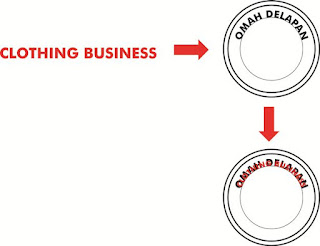 |
| Teks Kedua ditambahkan |
- Kemudian masukkan logo perusahaan yang bersangkutan tepat berada ditengah bagian kosong stempel tersebut. Kemudian warnai sesuai keinginan.
MEMBERIKAN EFEK GRUNGE PADA STEMPEL
Setelah selesai membuat stempel kita ingin memberikan sedikit sentuhan yang klasik seperti Grunge atau pecah-pecah. Sebelumnya pastikan semua objek sudah berbentuk objek atau bidang jadi semua yang berbentuk garis sebaiknya dirubah menjadi bidang dengan cara “convert outline to object”.- Buatlah teksture sembarang dengan menggunakan “Artistic Media Tool”. Kemduian pisahkan line dan bidangnya dengan menggunakan “Break apart” atau menekan “Ctrl +K” pada keyboard.
- Taruh di tengah-tengah stempel kemudian lakukan proses “Trim” dari kedua objek tersebut.
Membuat Efek Stempel dengan Corel Draw di atas adalah beberapa trik dan juga tips untuk mendapatkan desain yang cukup menarik. Semoga bisa menjadi inspirasi sekaligus referensi untuk pembelajaran desain yang lebih baik.
Langganan:
Postingan (Atom)